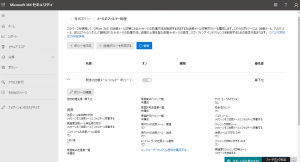Microsoft 365 を通常インストールすると Skype for Business を含む製品がすべてインストールされます。
Teams と Skype for Business の2つの製品が同時に存在すると、利用ユーザさんが困ってしまいます。
たとえば、Teams 利用したいけど、Skype for Business もインストールされることで、利用者から「TeamsとSkypeどちらの製品を使えばよいの?」「Skype for Business って必要?」といった疑問があります。
Microsoft 365 ProPlus を利用される場合、結論から「Office 展開ツール (ODT) 」でインストール制御できます。
このOffice 展開ツールによるインストール制御方法を紹介します。
Office 展開ツールの準備とインストールモジュールの用意
Office 展開ツール (ODT) を使用して、Microsoft 365 アプリのダウンロード、展開ができます。
どういった制御が可能かというと、以下が主な制御になります。
- インストールする製品
- 言語の種類
- アプリ更新方法
- インストール時のユーザ操作
この中で「インストールする製品」の制御を行うことで Skype For Business 除くインストールが可能になります。
3つの手順で簡単に制御できてしまいます。
- Office 展開ツール の準備
- xml ファイルの編集
- モジュールのダウンロード
Office 展開ツール の準備
まずは、Office 展開ツール の準備から始めます。
マイクロソフトのOffice 展開ツールダウンロードページよりツールをダウンロード・展開しておきます。
“Setup.exe” と “configuration-Office365-x86.xml” の2つです。
xml ファイルの編集
Xml ファイルの内容を利用用途にあわせて変更します。
ダウンロードしたxmlでの編集する場合、編集する箇所は、「チャネル」「共有フォルダ」「言語」「除外製品の指定」です。
製品除外するには、ExcludeApp ID=”” を利用します。
今回、Skype for Business の除外するので Lync を指定。
| <Configuration> <Add OfficeClientEdition=”32″ Channel=”チャネル” SourcePath=”サーバの共有フォルダパス” > <Product ID=”O365ProPlusRetail”> <Language ID=”言語” /> <ExcludeApp ID=”Lync” /> </Product> <Product ID=”VisioProRetail”> <Language ID=”en-us” /> </Product> </Add> <!– <Updates Enabled=”TRUE” Channel=”Monthly” /> –> <!– <Display Level=”None” AcceptEULA=”TRUE” /> –> <!– <Property Name=”AUTOACTIVATE” Value=”1″ /> –> </Configuration> |
◆参考(アプリ製品と除外オプション)
| 製品 | ID |
|---|---|
| Access | Access |
| Excel | Excel |
| OneDrive for Business | Groove |
| Skype for Business | Lync |
| OneDrive | OneDrive |
| OneNote | OneNote |
| Outlook | Outlook |
| PowerPoint | PowerPoint |
| Publisher | Publisher |
| Teams | Teams |
| Word | Word |
モジュールのダウンロード
Microsoft 365アプリのインストールファイル一式を共有フォルダなどへダウンロードします。
コマンドプロンプトやバッチファイルなどでsetup.exeを実行し、”download”オプションをつけ、編集したxmlファイルを指定します。すると指定の共有フォルダへファイルがダウンロードされます。
setup.exe /download configuration-Office365-x86.xml
カスタムインストール
「Xmlファイル」「インストールモジュール」が用意できましたら、あとはインストールするだけです。
コマンドプロンプトやバッチファイルなどでsetup.exeを実行し、”configure”オプションをつけ、編集したxmlファイルを指定します。
setup.exe /configure configuration-Office365-x86.xml
まとめ
構成ファイル(xmlファイル)の記載方法やオプション指定することで、Microssoft 365 アプリの制御が容易になります。
企業内でのアプリ製品の導入・削除・更新といった管理もしやすいです。